
LINEのKeep機能は、2015年8月11日にLINEアプリの新機能として追加されました。(iPhone及びAndroid/バージョン5.3.0)
この機能は、キープしたいメッセージをメモ(保存)することが可能で、忘れた時に内容を見返すことができるといったものです。
今回の記事では、そんなLINE Keepの使い方などについて紹介したいと思います。
意外と便利な機能なので、是非活用していきましょう。
LINEのKeepとは?
LINEのKeepとは、過去のトーク内容などをストック(保存)することができる機能のことです。テキスト以外にも写真や動画、音声メッセージ、Word、ExcelファイルなどもLINE上に保存することができます。
例えばKeepはこういった場面で活躍します。
- 待ち合わせ場所の住所や電話番号が送信された時に保存できる
- 見返したい内容を保存
- 端末に保存するまでもないけど、LINE上にキープしておきたい写真
- LINEのボイスメモ
- ビジネスなど、過去のトークで重要な文章を保存
もしもトーク履歴を消去してしまった時も、保存しておけば大丈夫です。
実際に使ってみたいという方は、試しにKeepしてみましょう。
では次は、Keepの使い方を説明していきます。
【LINE】Keepの使い方
Keepを使うには、特に特別な設定は必要ありません。
単純にKeepしたいトークや写真などの上を長押しで押します。
すると「Keep」という表示が出るのでタップします。

項目ごとに選択することも可能です。最後に「保存」をタップすれば完了です。
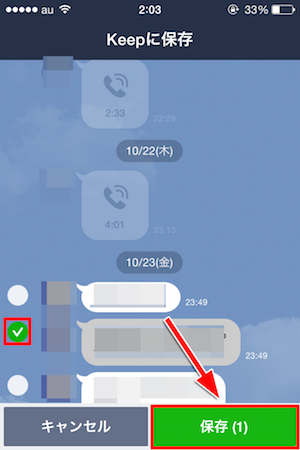
そしてこのKeepデータを見るには、自分のプロフィール画面へ移ります。
友だち一覧から「自分のプロフィール」をタップします。
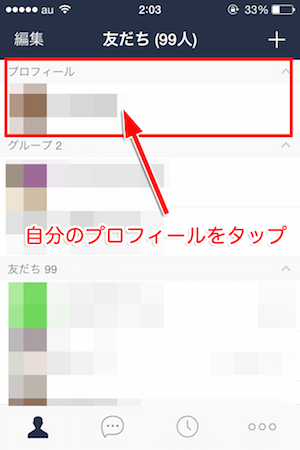
右にある「Keep」をタップします。
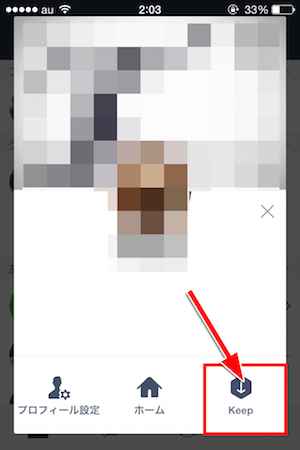
この画面から、Keepしたものを確認することができます。
上部には「すべて」「写真」「テキスト」「ファイル」があり、項目ごとに確認することも可能となっています。
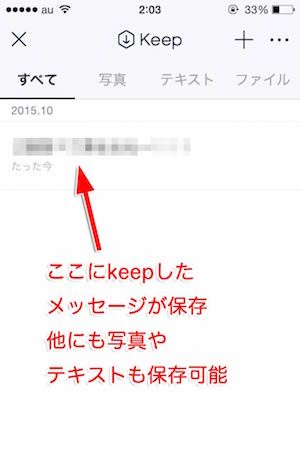 ちなみに保存したアイテムは、横へスライドさせることで削除することができます。
ちなみに保存したアイテムは、横へスライドさせることで削除することができます。
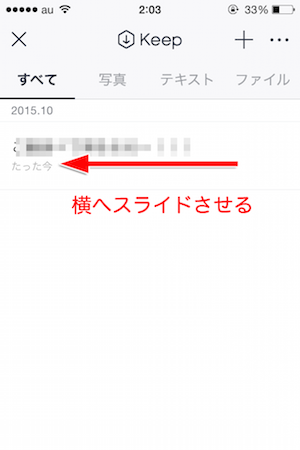
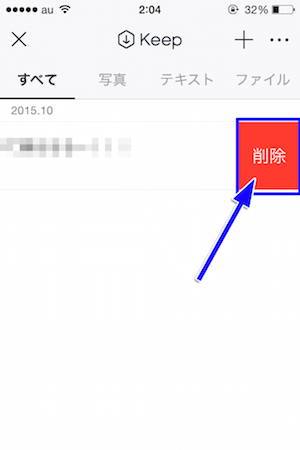 「削除」ボタンをタップすれば削除完了です。
「削除」ボタンをタップすれば削除完了です。
保存や空き容量について
Keepは、iPhoneやAndroid端末上に保存されるのではなく、LINE上に保存されます。要するにクラウドサービスのような感覚で、LINEサーバー上に保存されることになります。(もちろん無料)
なのでiPhoneの容量を圧迫するといったことはありません。
ちなみにKeepでは、使用可能な容量が制限されています。
まず「・・・」をタップします。
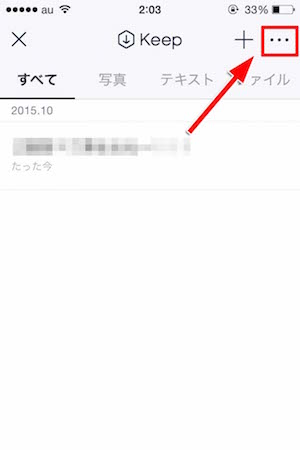 すると、使用済みGB数や各ストレージ使用率を見ることができます。
すると、使用済みGB数や各ストレージ使用率を見ることができます。
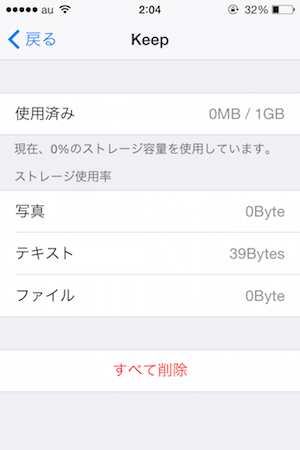
利用できる容量の範囲は1GBと決まっています。
そして例外的に1つのファイルのサイズが50MBを超えた場合、保存期間は30日間に制限されます。まあ簡単なメッセージや写真程度なら、50MBを超えることはほぼありませんので気にしなくてもいいかもしれません。
ファイルサイズがそれ以下の場合、保存期間は無制限です。
保存した内容は他人に見られるのか?
Keepした内容は他人には見られません。
Keepをした時も相手側に「Keepしました」といった通知も一切行きません。
なので気にせずに安心して利用することができます。
まとめ
ちょっとしたトーク内容や、保存しておきたい写真などをキープしたい場合は、この機能は大変便利です。
キープ内容も誰かに見られることはありませんので、どんどん活用していきましょう!
妻や夫の浮気を暴き出すために、パソコンからLINEにログインする行為・・、実はこれ、大変危険な行為です。 浮気する人にとってLINEアプリは大変重宝すると知人から聞いたことがありますが・・、第三者がLINEトークを覗くの …
Sponsored Link

